Diseñamos la lista del clip en la aplicación de Blink para un acceso y control fáciles sobre los Motion Clips de tu cámara. Desde aquí, puedes ver, compartir, eliminar y marcar los clips como ya vistos sin esfuerzo. Con las opciones de filtrado, puedes mejorar la lista del clip para mostrar solo los eventos de movimiento o las cámaras cuyos clips deseas ver.
Puedes guardar grabaciones de movimiento cuando:
- Tienes un plan de suscripción de Blink, un periodo de prueba o estás utilizando almacenamiento local con un Sync Module compatible.
- Tu(s) cámara(s) comienza(n) a grabar Motion Clips después de que tu sistema Blink esté activado y la Detección de movimiento esté Activada.
Visualización de vídeos en la aplicación de Blink
Para ver un vídeo:
- Desde la pantalla de inicio, pulsa Vídeos en la barra de navegación inferior.
- Pulsa un vídeo para reproducirlo.
Para ver un clip al doble de velocidad:
- iOS: Mantén presionado en cualquier parte del clip.
- Android: Mantén presionado en el lado derecho del clip.
Mientras ves el vídeo al doble de velocidad, aparecerá una 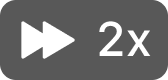 insignia en la parte superior central del Momento. Suelta para volver a la velocidad normal.
insignia en la parte superior central del Momento. Suelta para volver a la velocidad normal.
Tipos de eventos
Las etiquetas de tipo de evento te ayudan a identificar rápidamente el tipo de evento asociado con cada vídeo antes de verlo.
| Etiqueta | Descripción |
|---|---|
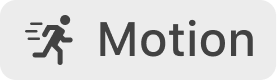 |
Vídeos creados a partir de un evento de movimiento |
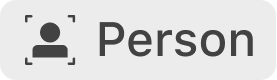 |
Vídeos creados a partir de Detección de personas* eventos |
 |
Vídeos creados a partir de eventos de Detección de vehículos* |
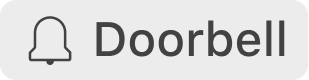 |
Vídeos creados a partir de pulsaciones del Blink Video Doorbell |
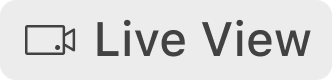 |
Vídeos creados a partir de sesiones de Live View |
 |
Vídeos creados a partir de captura de fotos** |
*El plan de suscripción de Blink o el periodo de prueba incluye la detección de personas y vehículos. Aplicable solo a las cámaras Mini 2, Outdoor 4, Wired Floodlight y el Video Doorbell (2nd Gen) de Blink.
**El plan de suscripción de Blink o el periodo de prueba incluyen la captura de fotos. Aplicable solo a las cámaras Blink Mini 2, Outdoor 4, Indoor y Outdoor (3rd Gen) y al Video Doorbell.
Los clips no vistos tienen un punto naranja  junto a su marca de tiempo. Para eliminar el punto naranja y marcar los clips como vistos sin verlos:
junto a su marca de tiempo. Para eliminar el punto naranja y marcar los clips como vistos sin verlos:
- En la lista de vídeos, pulsa en Editar en la parte superior derecha.
- Selecciona los clips que deseas marcar como vistos.
- Pulsa Seleccionar todo para elegir todos los clips.
- Pulsa Marcar como vistoen la esquina inferior derecha. Si tu dispositivo móvil está configurado con texto grande, Marcar como visto aparecerá indicado en el menú (...) en la esquina inferior derecha.
- Si tienes más de 1000 vídeos, aparecerá un aviso. Pulsa en Marcar vídeos seleccionados como vistos.
Nota: Solo los primeros 1000 elementos no vistos seleccionados se marcarán como vistos. Para marcar elementos adicionales, desplázate hasta el final de la lista del clip para cargar los siguientes 1000 elementos.
Cambiar entre tipos de almacenamiento
El interruptor de almacenamiento te permite alternar entre diferentes tipos de almacenamiento, como el almacenamiento local y en la nube. Si estás utilizando múltiples opciones de almacenamiento, la flecha desplegable te permite elegir y ver clips para el tipo de almacenamiento seleccionado.
Dependiendo de tu opción de almacenamiento, tus clips de movimiento se visualizan en el almacenamiento en la nube o almacenamiento local:
-
Almacenamiento en la nube- El almacenamiento en la nube de clips de movimiento comienza cuando tienes un plan de suscripción de Blink o estás disfrutando de un periodo de prueba gratuito de 30 días del plan suscripción Plus. Una vez que los clips se guardan en el almacenamiento en la nube, son visibles en la aplicación de Blink seleccionando esta pestaña.
- Si estás suscrito a un plan de suscripción de Blink, verás un icono con un símbolo de infinito
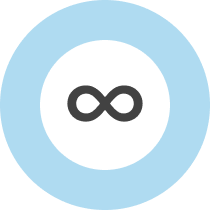 indicando que tienes capacidad de almacenamiento ilimitada.
indicando que tienes capacidad de almacenamiento ilimitada. - Si tienes un dispositivo Blink antiguo con almacenamiento en la nube gratuito, el icono
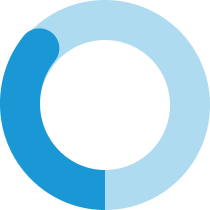 cambia para indicar cuánta capacidad de almacenamiento queda.
cambia para indicar cuánta capacidad de almacenamiento queda.
- Si estás suscrito a un plan de suscripción de Blink, verás un icono con un símbolo de infinito
-
Almacenamiento local- Cada unidad de almacenamiento local está etiquetada por el sistema al que está conectada. Una vez que los clips se guardan en el almacenamiento local, son visibles en la aplicación de Blink seleccionándolos desde el menú del interruptor de almacenamiento.
- El interruptor de almacenamiento indica todas las opciones de almacenamiento en todo tu hogar Blink. Si posees varios Sync Modules, cada uno con unidades USB que se utilizan con almacenamiento local, todos están indicados en el interruptor de almacenamiento.
- Más información sobre el almacenamiento local con el Sync Module 2.
Aplicar filtros a la lista del clip
Los filtros te ayudan a encontrar fácilmente vídeos específicos por tipo de evento, dispositivo o ambos.
El icono de filtro, ubicado en la esquina inferior derecha de la lista del clip, cambia su apariencia para ayudarte a identificar fácilmente si se ha aplicado un filtro.
| Icono | Estado | Descripción |
|---|---|---|
.png) |
Sin filtros aplicados | La lista del clip muestra todos los clips disponibles sin filtros aplicados. |
.png) |
Filtros aplicados | La lista del clip solo muestra vídeos que coinciden con los filtros seleccionados. |
Para aplicar un filtro a la lista del clip:
- Pulsar el icono de Filtro .
.png) .
. - Selecciona los tipos de eventos y cámaras deseados a filtrar.
- Pulsa en Aplicar filtros.
Para limpiar filtros de la lista del clip:
- Pulsa el icono de Filtro
.png) .
. - Pulsa en Borrar filtros.
- Pulsa en Aplicar filtros.
Los filtros se borran automáticamente cuando:
- Cierras sesión en la aplicación de Blink.
- Fuerzas el cierre de la aplicación de Blink a través del conmutador de aplicaciones o el administrador de tareas de tu dispositivo móvil.